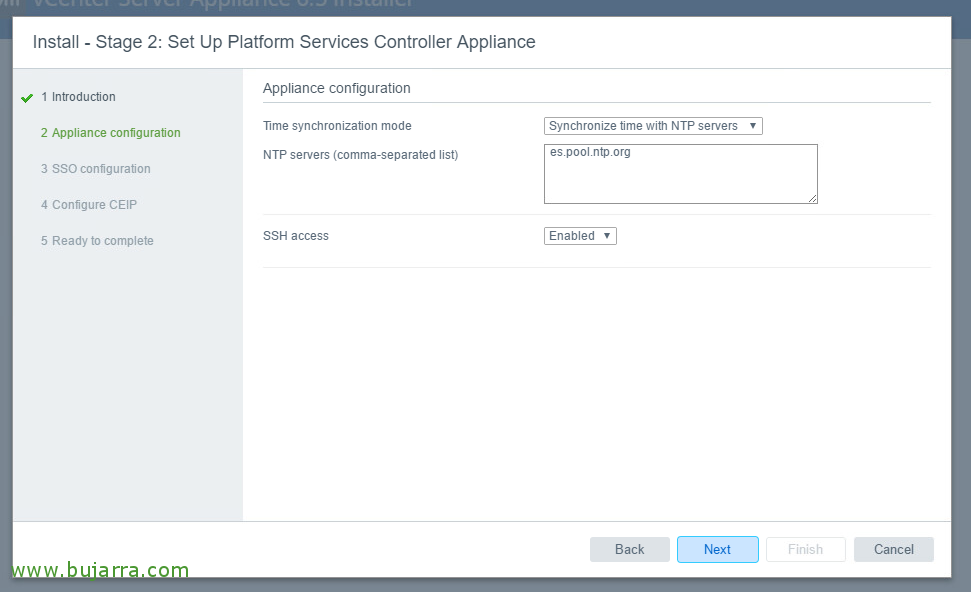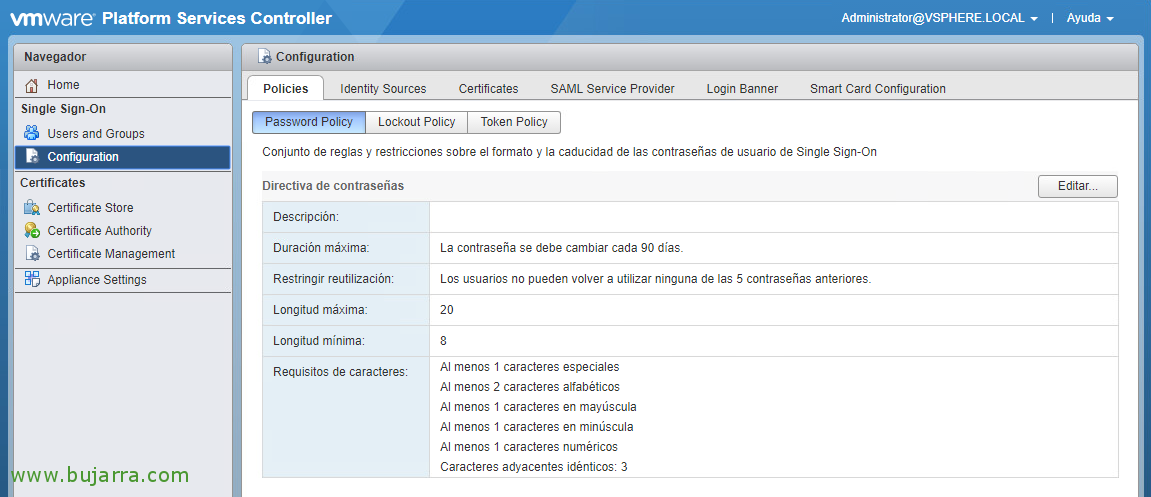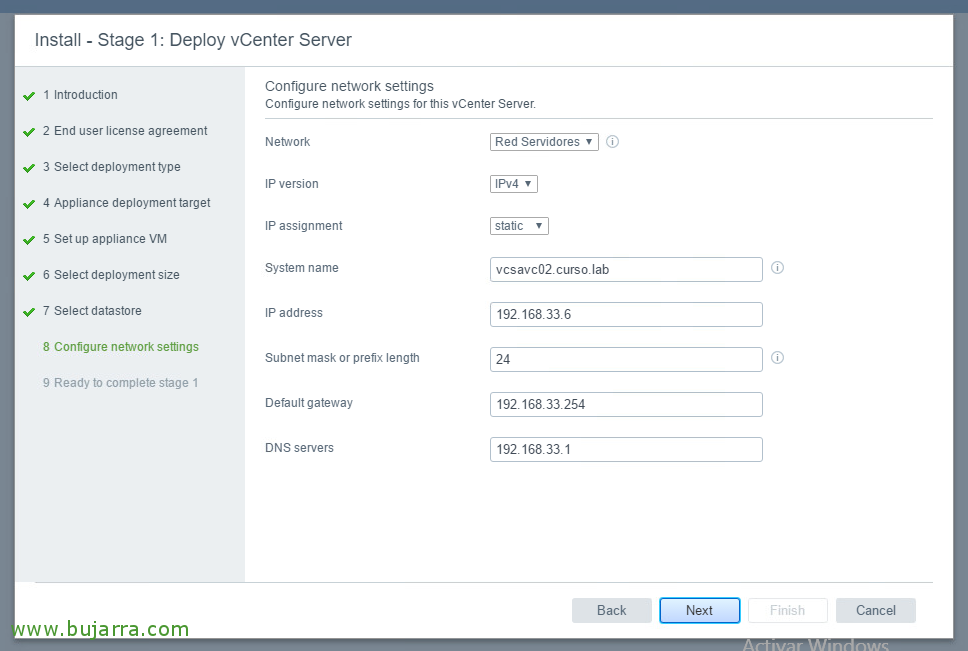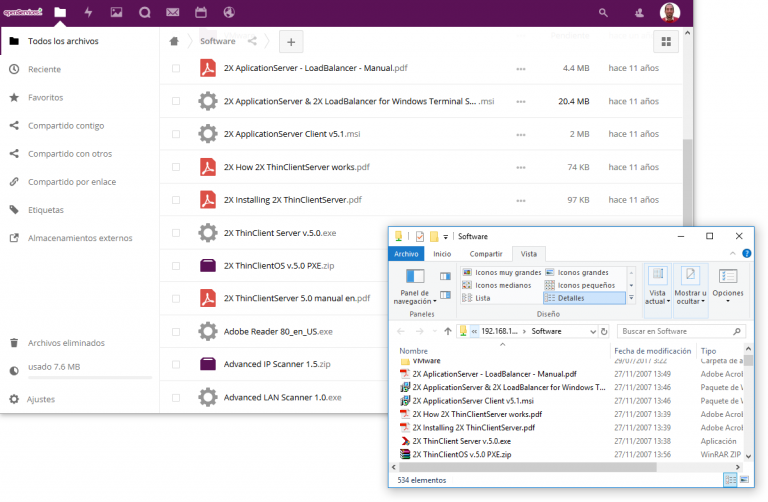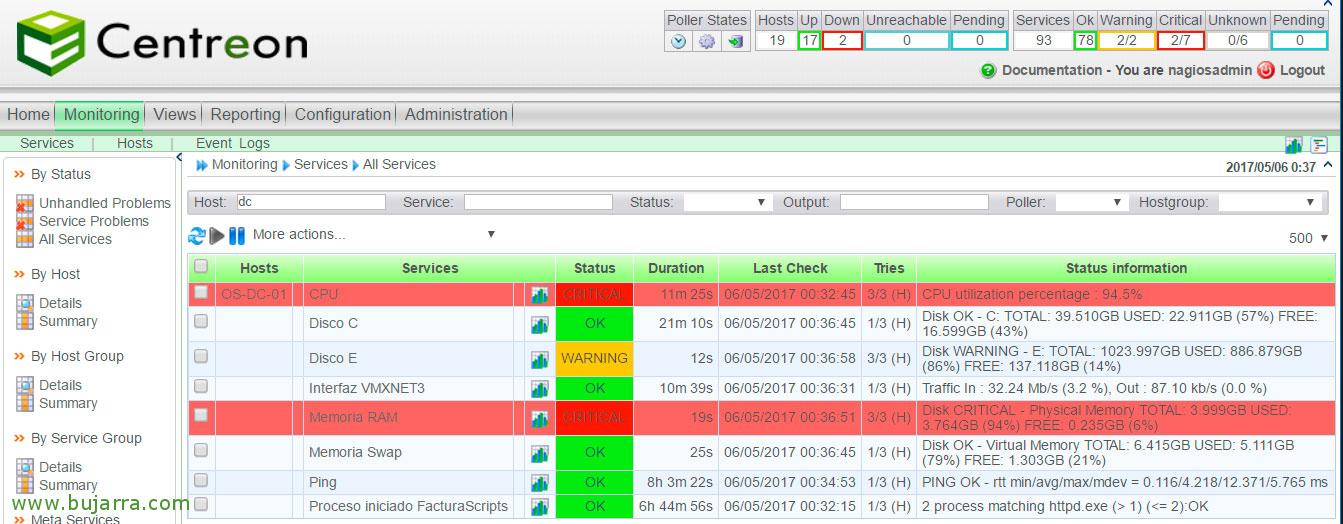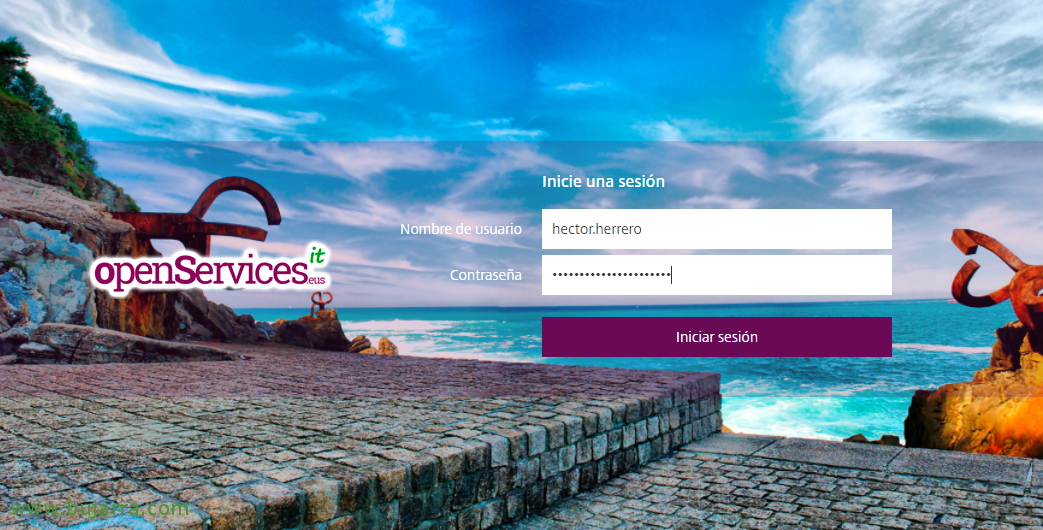vSphere での拡張リンク モードの使用 6.5
このドキュメントの内容, 処分方法を見ていきます 2 個別の vCenter Server, それぞれが仮想アプライアンス内と 1 プラットフォームサービスコントローラーの共通点. これは、物理的に分離された環境があり、同じコンソールから複数のvCenterサーバーを管理する場合に非常に一般的なシナリオです! インフラストラクチャで拡張リンク モードを展開し、有効にする順序が表示されます!
最初に行うことは、PSCを使用してアプライアンスをインストールすることです, ここで、SSOを作成し、vCenter Serverを使用してさらに2つの仮想アプライアンスをデプロイします. 必要に応じて、別のSSOを用意する場合があります.
シナリオ
HA を使用しない外部 PSC による拡張リンク モード (このドキュメントのシナリオ).
HA 構成での外部 PSC を使用した拡張リンク モード
PSCが組み込まれた拡張リンクモード (推奨されません)
統合デプロイメントの拡張リンクモード (推奨されません)
組み込み PSC を使用した拡張リンク モード (推奨されません)
外部 PSC の取り付け,
vCenter Server の前にインストールされます!
リモート コンピューターから, Windowsであること, LinuxまたはMac, フォルダDから:\vcsa-ui-installer 適切なインストーラーを実行します.
「インストール」をクリックします。,
フェーズを開始します 1, 「次へ」,
ライセンス契約に同意します, 「次へ」,
また、外部プラットフォームサービスをインストールするオプションを選択する必要があります, 「Platform Services Controller」にチェックを入れます。,
そして、アシスタントを続けます, この PSC をデプロイする ESXi ホストを示します,
私たちは証明書を信頼します, “はい”,
VM の名前を示します, ルートユーザーのパスワードも, 「次へ」,
保存するデータストアを選択し、シンフォーマットが必要な場合は, 「次へ」,
ホスト名はアプライアンスの FQDN 形式で構成します, また、静的IPアドレスも, あなたのマスク, ゲートウェイとDNSサーバー、およびそれを接続するための仮想ネットワーク, 「次へ」,
「Finish」ですべて正しいか確認します,
そして、当社の仮想インフラストラクチャへのPSCの導入が開始されます,
数分後、アプライアンスがデプロイされます, 設定しましょう! 「続行」,
フェーズを開始します 2, 「次へ」をクリックします,
NTPサーバーは、ネットワーク上で常に時刻が同期されるように構成します, 「次へ」,
これはデプロイする最初の PSC であるため、新しい SSO ドメインを作成する必要があります, 管理者のドメイン名とパスワードを示します, サイトの名前と同様に. 組織に PSC を追加する場合, 作成している SSO ドメインにそれらを参加させます! 「次へ」,
ユーザーエクスペリエンスプログラムに参加したい場合, 「次へ」,
この最後のフェーズはすでに確認しています, すべてが正しい場合は、「完了」をクリックしてアプライアンスを構成します,
「OK」で確認します,
…そして、それが終わるまで数分待ちます...
「閉じる」をクリックして終了します!
悪くありません, PSC がすでにデプロイされている場合, ちょっとお散歩しましょう… httpsを開くと://DIRECCION_IP_PSCウェルカムポータルが開きます,
httpsを開くと://DIRECCION_IP_PSC/PSC では、PSC 構成ポータルに入ります.
SSOアイデンティティを構成できることがすでにわかっている場合, 証明書等.
そして、httpsを開くと://DIRECCION_IP_PSC:5480 通常どおりアプライアンス管理パネルにアクセスします, わかりました?
最初の vCenter Server のインストール
PSCを外部からインストールした後, 次のステップは、vCenterサーバーをインストールし、このPSCに参加させることです, 杖! 私たち!
いつも通り, リモートコンピュータから, フォルダD内:\vcsa-ui-installer 適切なインストーラーを実行します.
[インストール]をクリックして、vCenterサーバーのインストールを開始します,
フェーズを開始します 1, 「次へ」,
ライセンス契約に同意します, 「次へ」,
最後のオプションを選択します, vCenter Server が言うところ, 「次へ」,
このバーチャアプライアンスをデプロイするホストを選択します, 「次へ」,
「はい」の証明書を受け入れます,
インベントリに表示されるVMの名前を示します, と root ユーザーのパスワード, 「次へ」を押します,
デプロイのサイズを選択します & 「次へ」,
アプライアンスを保存するデータストアを選択します, また、細かい形式で必要な場合も, 「次へ」,
ネットワークアダプタを接続する仮想ネットワークを選択します, IPアドレスを割り当てることにより、静的アドレスを選択します, マスク, DNS ゲートウェイとサーバー, 「次へ」に続く,
すべてが正しければ、フェーズを完了することができます 1 マシンをデプロイする場所, 「フィニッシュ」付き,
…数分待ちました...
そして、「続行」をクリックしてフェーズを続行します 2 vCenter Server を設定します,
「次へ」,
NTPサーバーまたはタイムサーバーを示します, 「次へ」,
PSCロールを持つアプライアンスのFQDNを示す必要があります。これは、SSOアイデンティティが配置されている場所です, また、指定したSSOドメインの管理者のSSOドメイン名とパスワードも入力します, 「次へ」,
「完了」をクリックします,
「OK」は、後戻りできないことを示しています,
…サービスが開始されるまで数分待ちました...
以上です! すでに、外部 PSC と連携する専用の vCenter Server があります.
これでhttpsを入力できるようになります://それを管理するためのDIRECCION_IP_VC, またはhttpsへ://DIRECCION_IP_VC/vsphere-client は、vCenter サービスにアクセスしてプラットフォームを管理します。, またはhttpsへ://DIRECCION_IP_VC:5480 アプライアンスを管理するには!
2 台目の vCenter Server のインストール
次の手順に従って、さらにvCenterサーバーをインストールするため、拡張リンクモード環境が得られます, つまり、地理的に分散したさまざまな vCenter サーバーを管理できる 1 つの中央管理パネルを持ち、それぞれが独自のクラスタ インフラストラクチャを持つようにします, ホスト, 仮想マシンとデータストア.
「最初のvCenterサーバーのインストール」をすでに見た前の手順とは異なるスクリーンショットのみが表示されます.
フェーズ中 1, この新しい vCenter Server で, 明らかに別の仮想マシン名を示しています.
また、まだ明らかなように、別のIPアドレス, いいえ? 他のすべては同じであり、それは同じようにアシスタントに従うことの問題になります.
2 台目の vCenter Server のインストールが完了したら, vSphere Web Clientに再度ログインすると, 将来的には、両方のvSphereサーバーを確認できるようになります! 私たちはすでに、地理的に離れており、それぞれが独自のインフラストラクチャを持つ可能性のあるさまざまな環境に対して、一元化された統合管理を行っています!